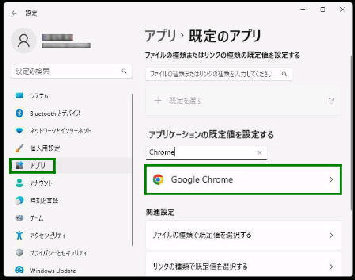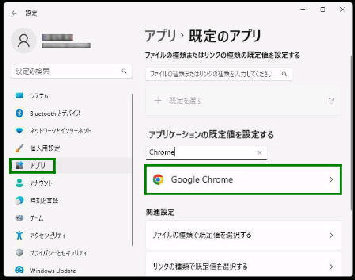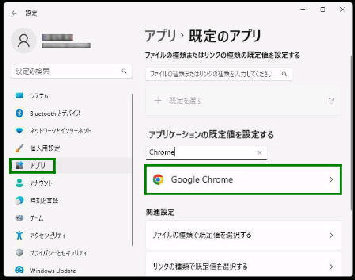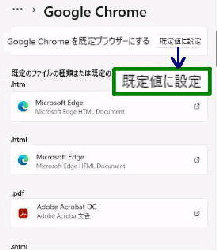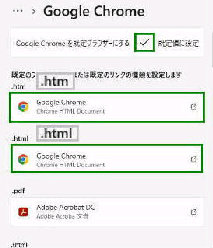Windows 11 の 「既定のブラウザー」 は
Microsoft Edgeですが、Google Chrome
などの他のブラウザーに変更できます。
ここでは Google Chrome を例にします。
「アプリケーションの既定値を設定する」
アプリ一覧から Google Chrome を表示
してクリックしてください。
● 既定の Web ブラウザーを変更する
「Google Chrome を既定のブラウザー
に設定する」 右側の
「既定値に設定」 ボタンを押します。
Google Chrome が既定のブラウザーに
設定されました。
《 Windows 11 バージョン22H2 画面 》
設定→ アプリ→ 「既定のアプリ」
設定画面を表示します。
左図ではアプリの検索で 「Chrome」 と
入力して検索した結果で行いました。
◇ 「既定値に設定」 ボタン横にチェック
マークが付きます
◇ .htm/.html/HTTP/HTTPS
Web サイトを開く場合の関連付けが
Microsoft Edge から Google Chrome
に変わります
(注) 既定のブラウザーを変更しても、
.mhtml/.pdf 形式などの関連付けは
変更前のままなので、必要に応じて個別
に変更する必要があります。